Как да: Tether Motorola Droid X чрез Bluetooth в Windows 7
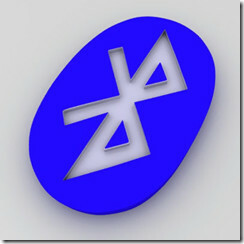
Имате ли новия флагмански смартфон Droid X Android на Motorola? Освен това имате приличен план за данни за него и искате да можете да споделяте високоскоростния си безжичен широколентов интернет с вашия компютър с Windows 7 чрез Bluetooth за напълно безжично изживяване? Вие сте на точното място! По-нататък ще ви преведем през процеса на свързване на вашата Droid X връзка с данни към вашия компютър, работещ под Windows 7 през Bluetooth. И така, какво чакате? Прочетете за пълното ни ръководство!
Motorola Droid X е невероятно устройство от тяхната серия Droid, което помогна на Motorola да се върне в играта за мобилни телефони, след като беше почти изгонен от други играчи в индустрията. В случай, че току-що сте получили вашия Motorola Droid X, сигурно сте виждали функциите с мощен пакет на това чудовищно устройство с Android. Докато Android поддържа кабелно свързване на данни по подразбиране от Android 2.2 Froyo нататък, процесът на използване на Bluetooth за целта се нуждае от още няколко стъпки.
Преди да преминем към процедурата, няколко думи за връзване за тези от нас, които не са запознати с концепцията. Свързването в този контекст е основно използване на интернет връзка на едно устройство на друго. В този случай ще използваме интернет връзката на Droid X за достъп до интернет от компютъра с Windows 7. Това може да бъде много полезно за лаптоп или нетбук, когато трябва да използвате интернет в него, докато сте навън и около, а единственият източник на интернет, който имате под ръка, е връзката за данни на телефона ви.
Готови ли сте да продължите напред? Ето стъпка по стъпка ръководство за свързване на Bluetooth с Windows 7 с вашия Droid X.
- Първо, включете Bluetooth на вашия Droid X и го направете устройство за откриване. Можете да направите това от меню> Настройки, където можете да намерите настройките за Bluetooth.
- На вашия компютър с Windows 7 отидете на Контролен панел> Хардуер и звук> Устройство и принтери и натиснете раздела „Добавяне на устройство“.
- Сега изчакайте вашия компютър да открие вашия Droid X. По време на процеса на откриване ще бъдете подканени да въведете ПИН номер на телефона си. Изберете някоя опция на екрана, която може да изскача на вашия телефон за това.
- След като телефонът ви бъде открит от вашия компютър, той ще започне да инсталира драйверите автоматично. Изчакайте процедурата да приключи.
- Отидете на Устройства и принтери в настройките на Контролния панел и щракнете с десния бутон върху Droid X.
- След като щракнете с десния бутон върху него, изберете „Свържи като“ и след това щракнете върху „Точка за достъп“.
И там отивате! Успешно завързахте своя Windows 7 през Droid X и сега можете да сърфирате в интернет на компютъра си, като използвате плана за данни на телефона си.
Търсене
скорошни публикации
Поддръжка на двоен ROM за HTC Desire HD Android телефон вече е на разположение
HTC HD2, известен като Leo, е универсално устройство, способно да р...
Snackr For iPhone: Слушайте най-новите истории и персонализирайте каналите
RSS четецът е прекрасен инструмент за поддържане на връзка с всичко...
Как да вкореним Samsung Galaxy Player 50 с Z4root
Galaxy Player 50 може да не е първият музикален плейър на Samsung, ...



